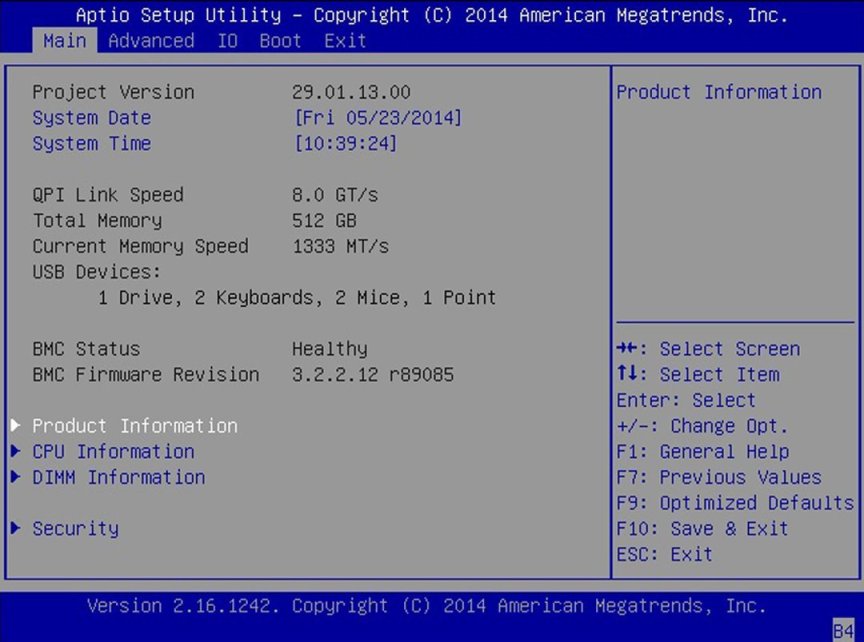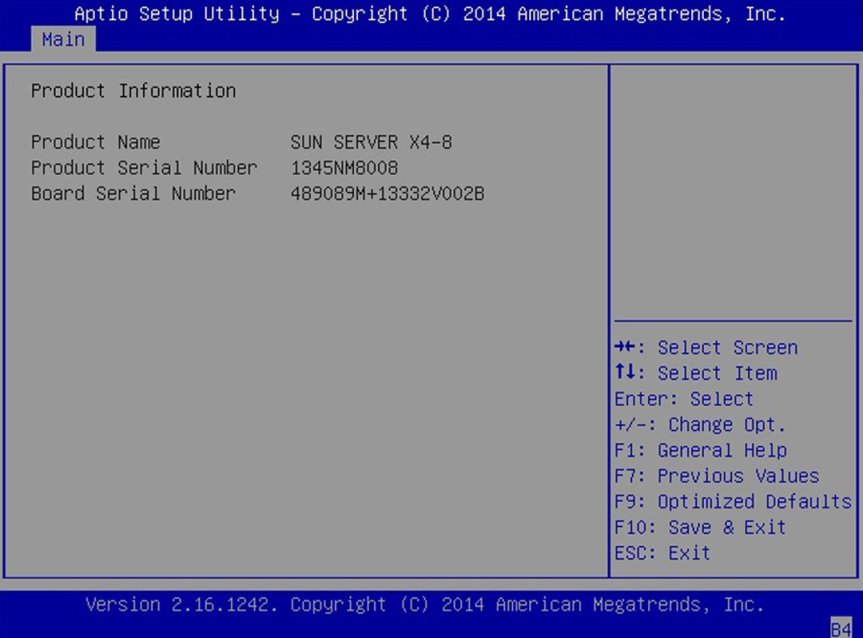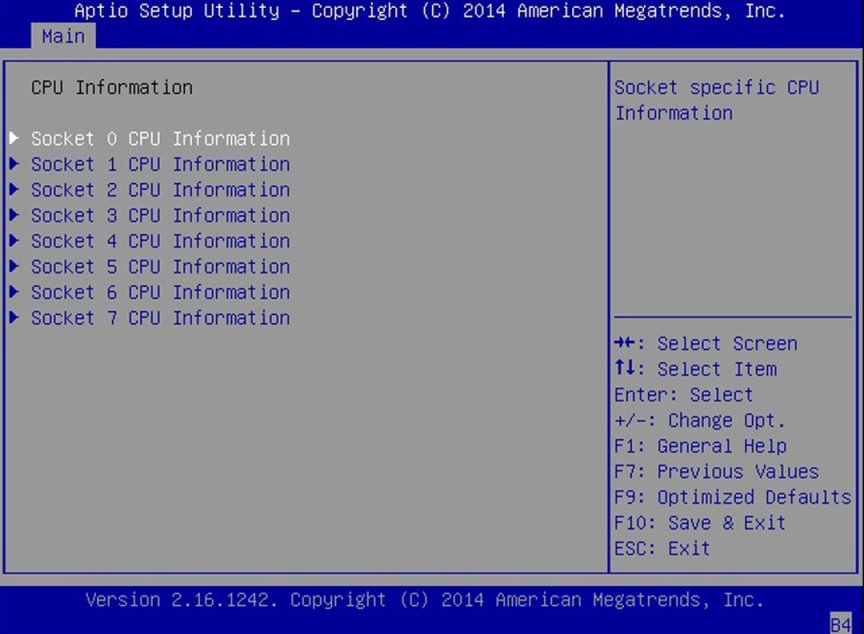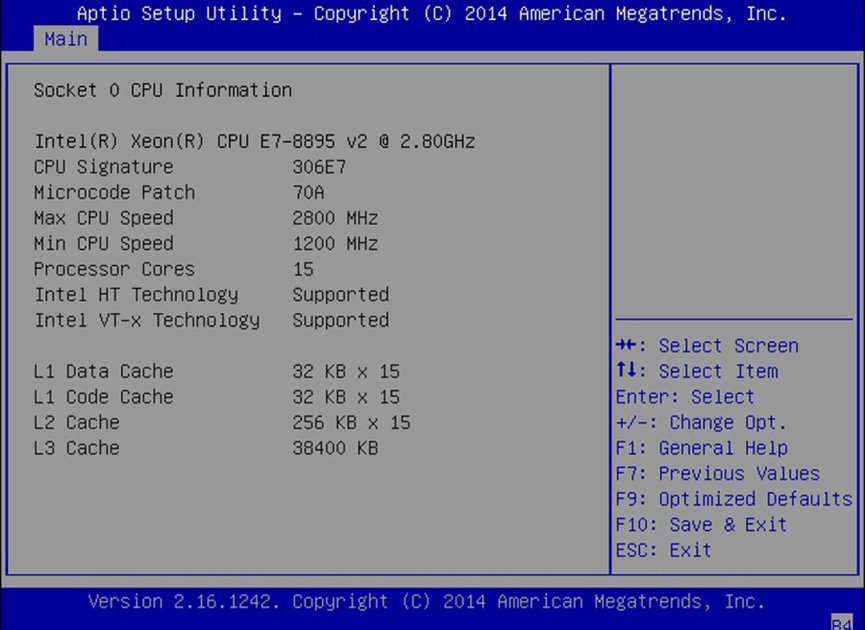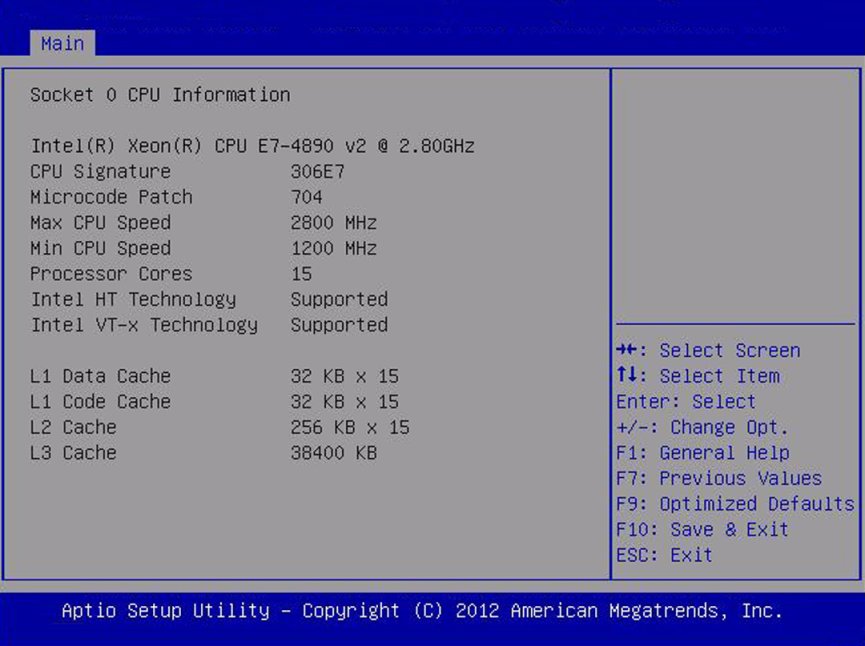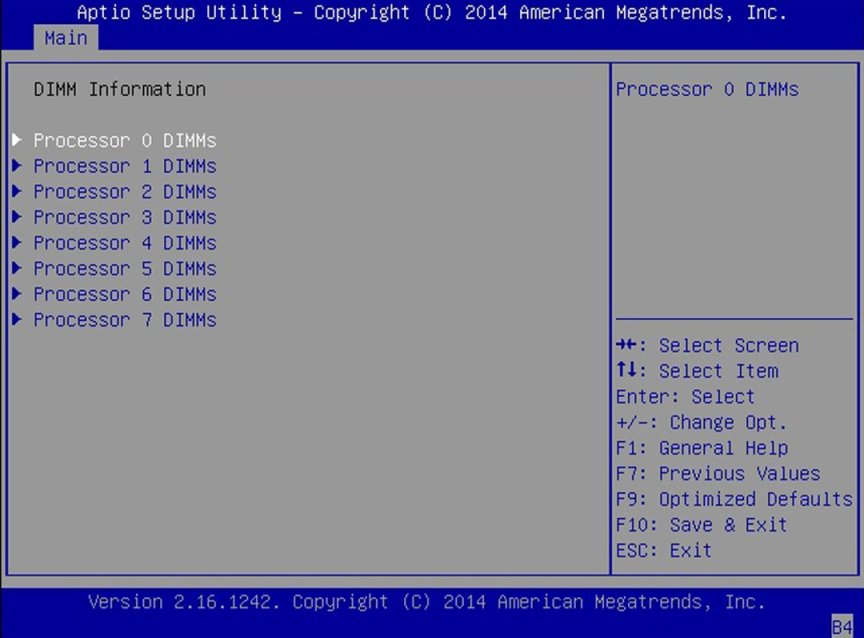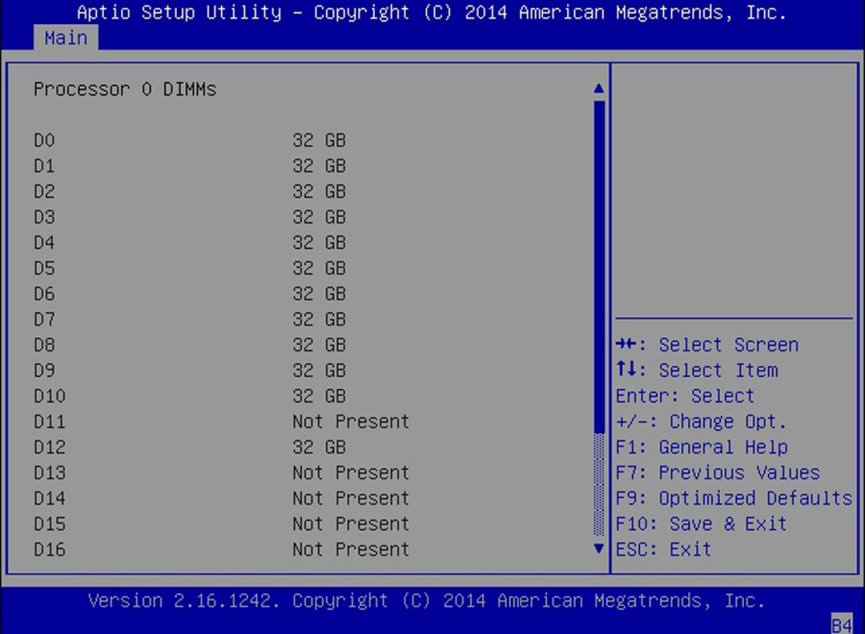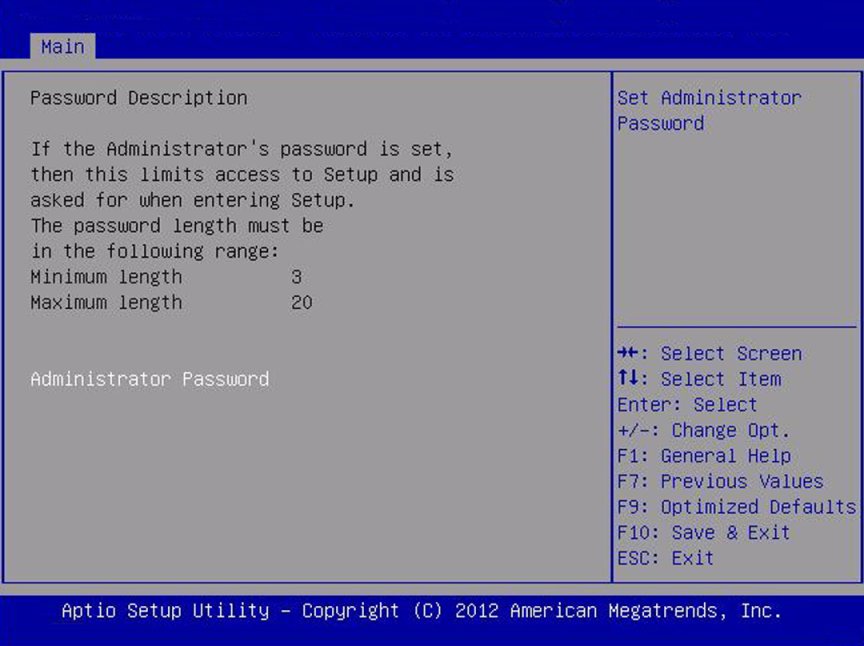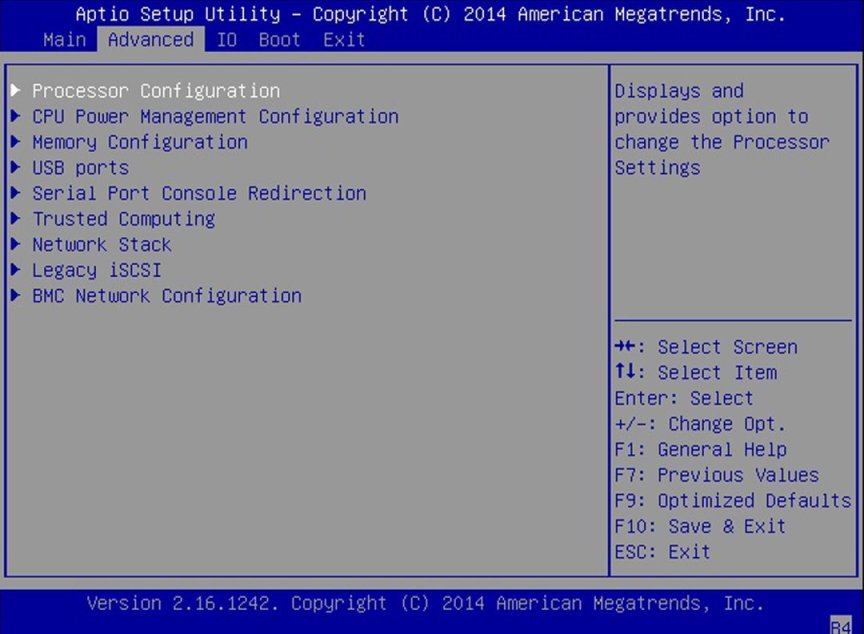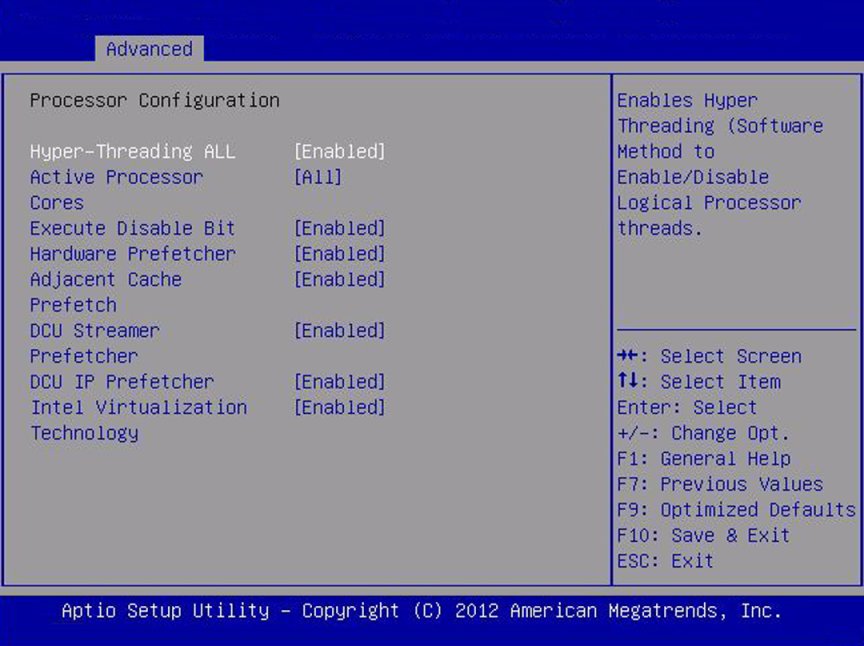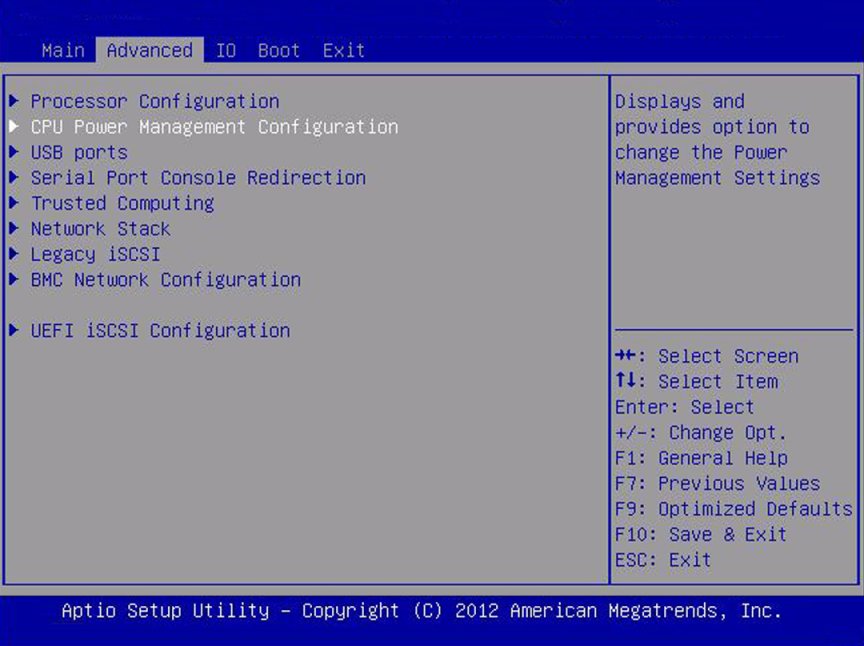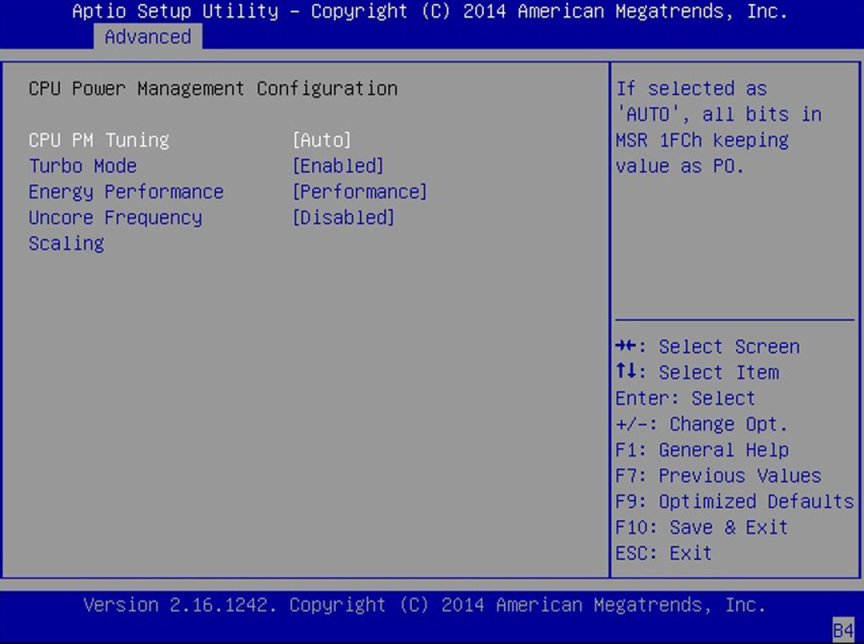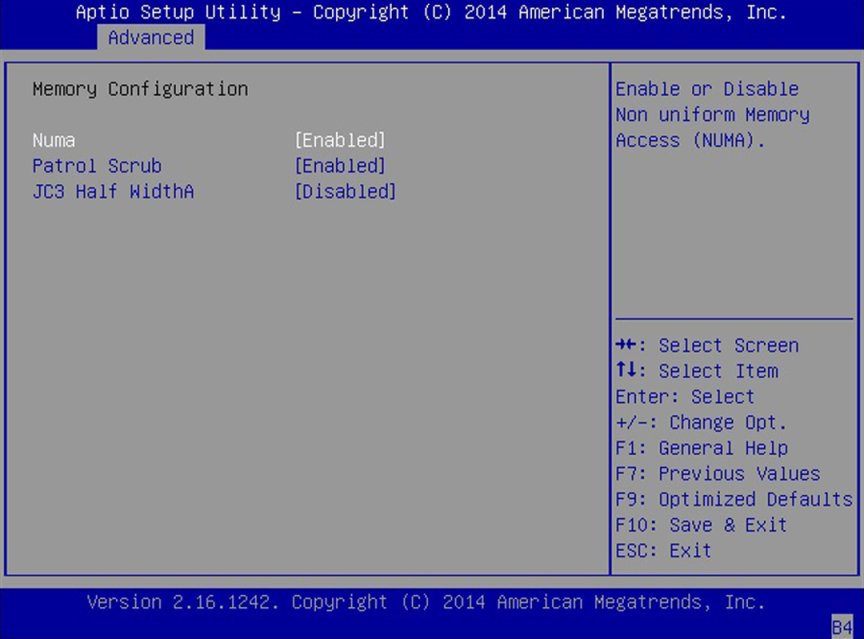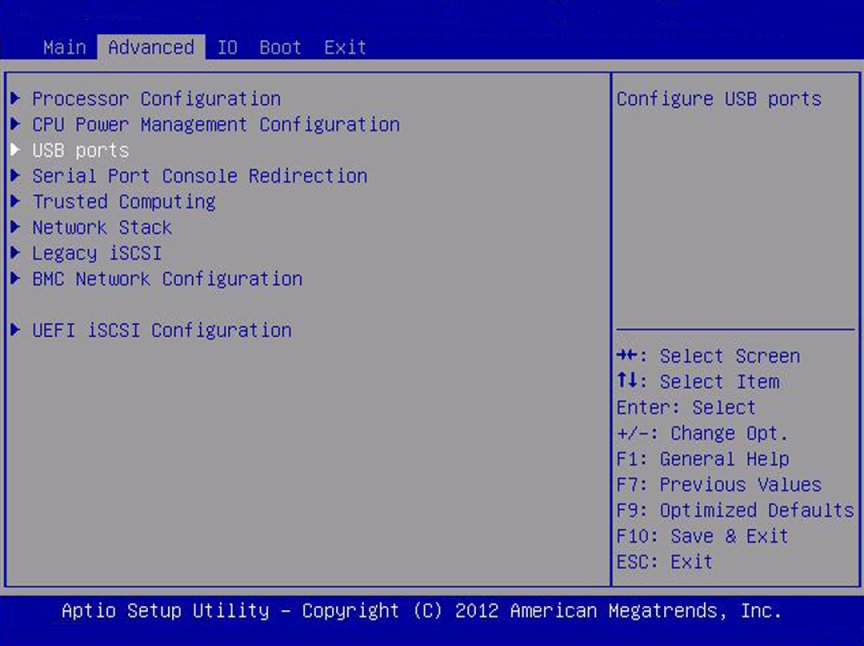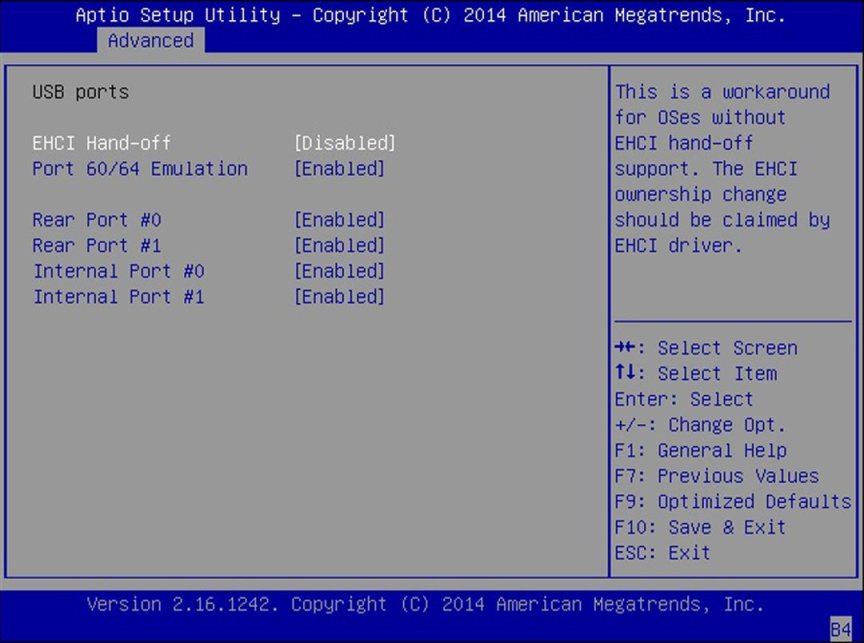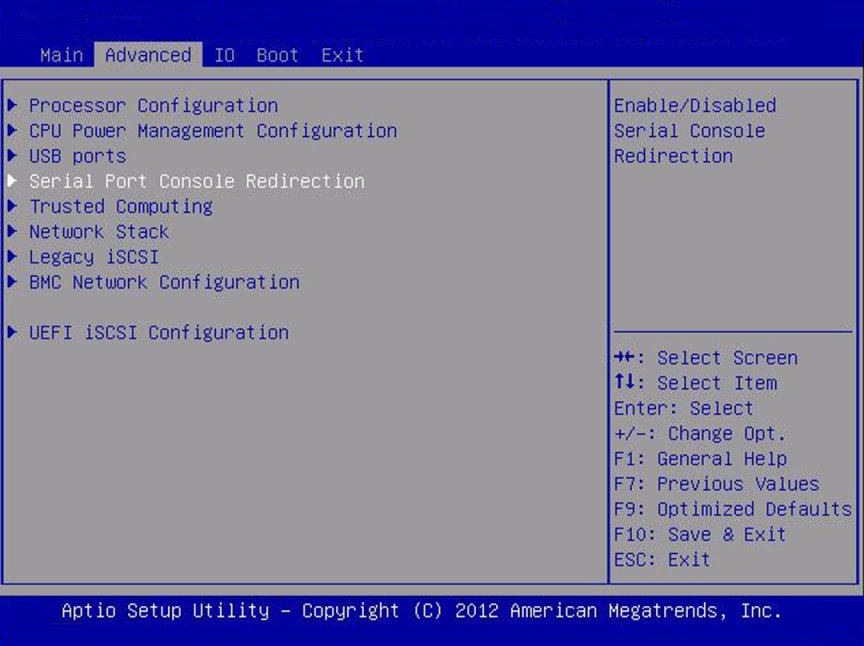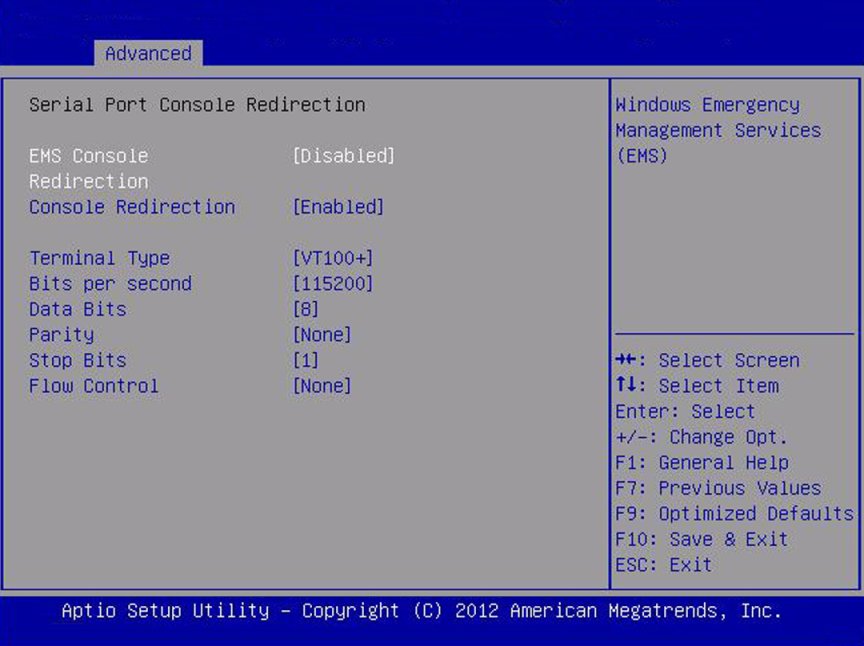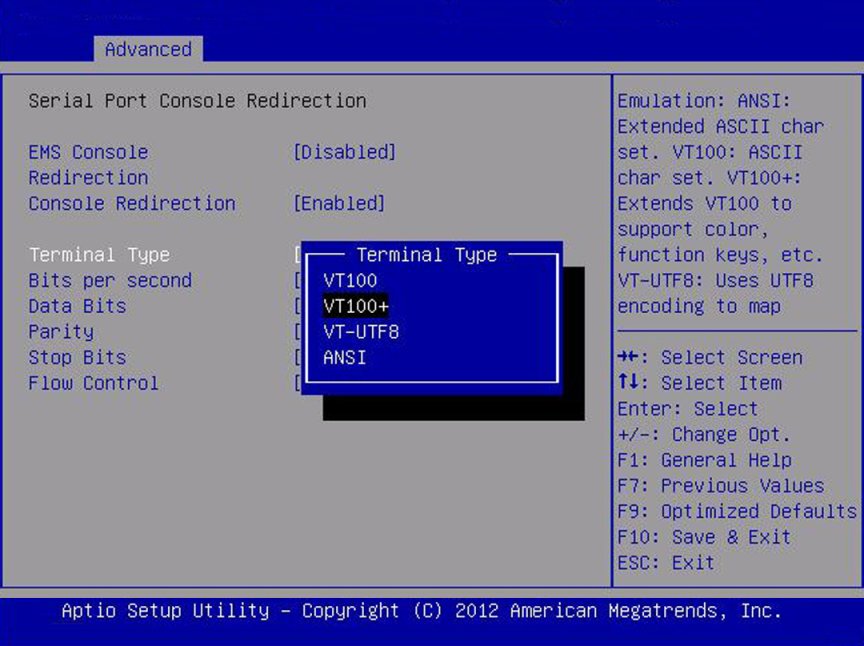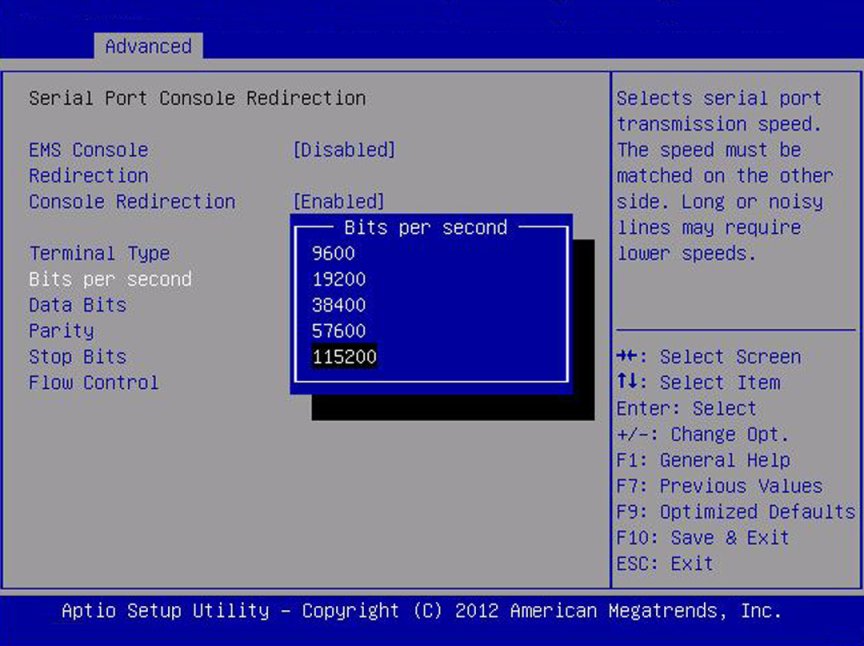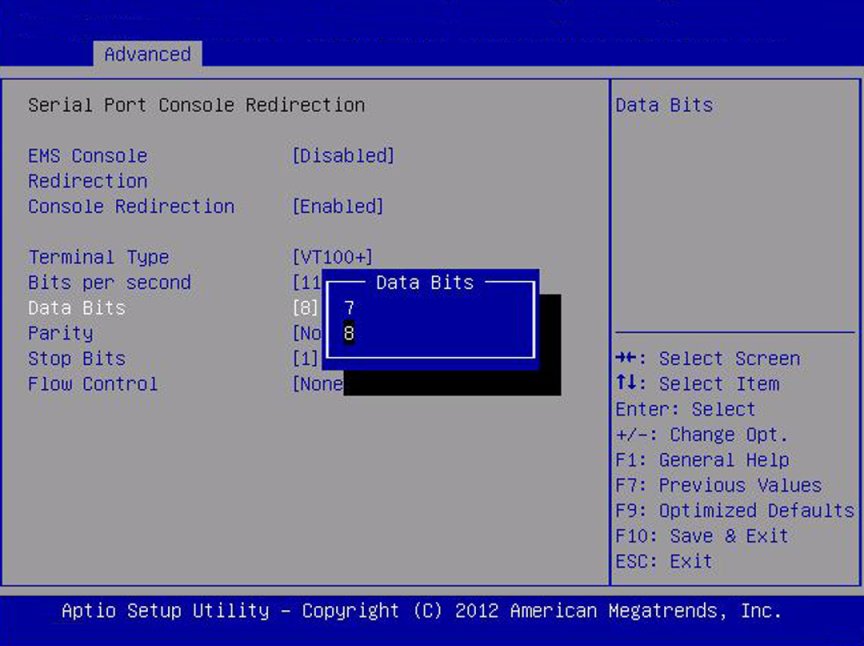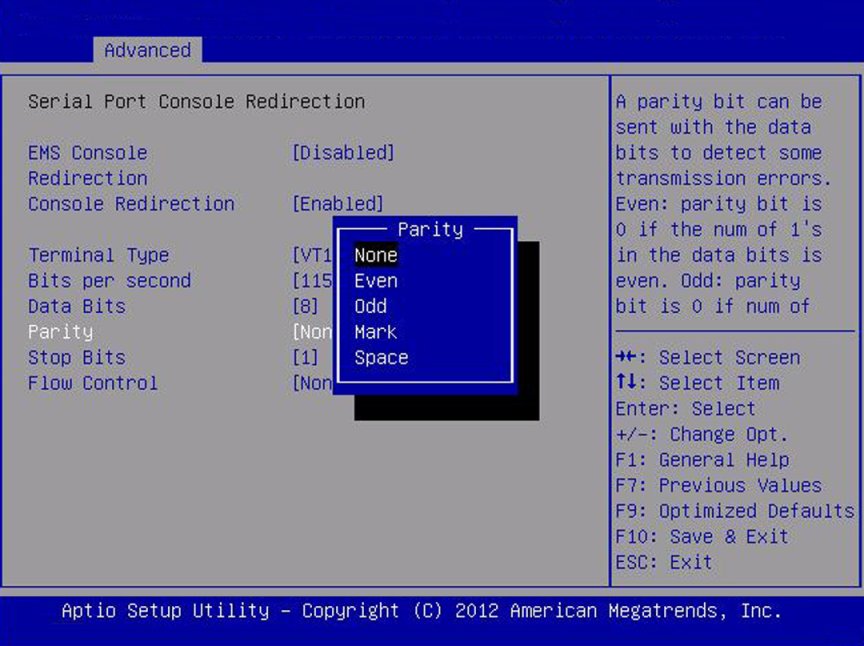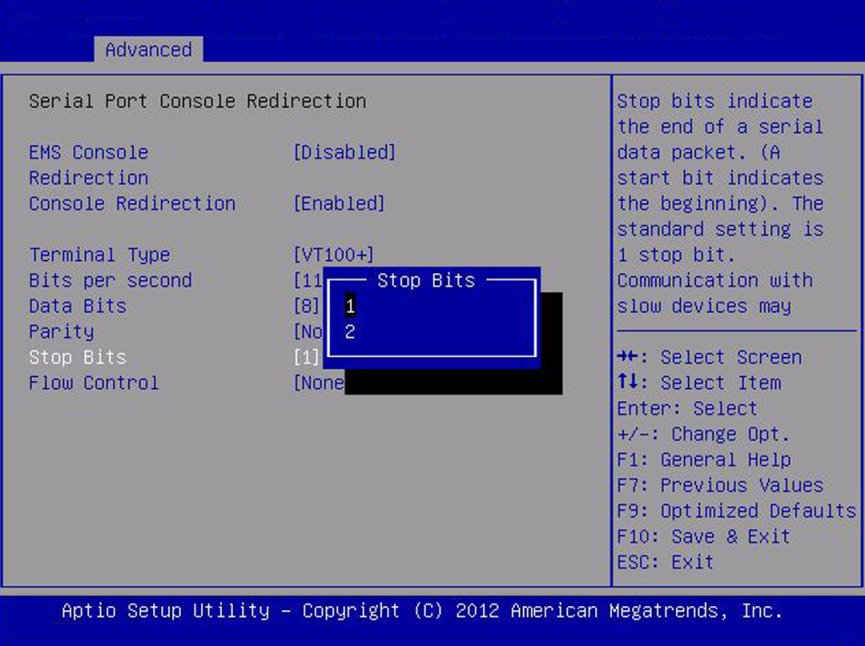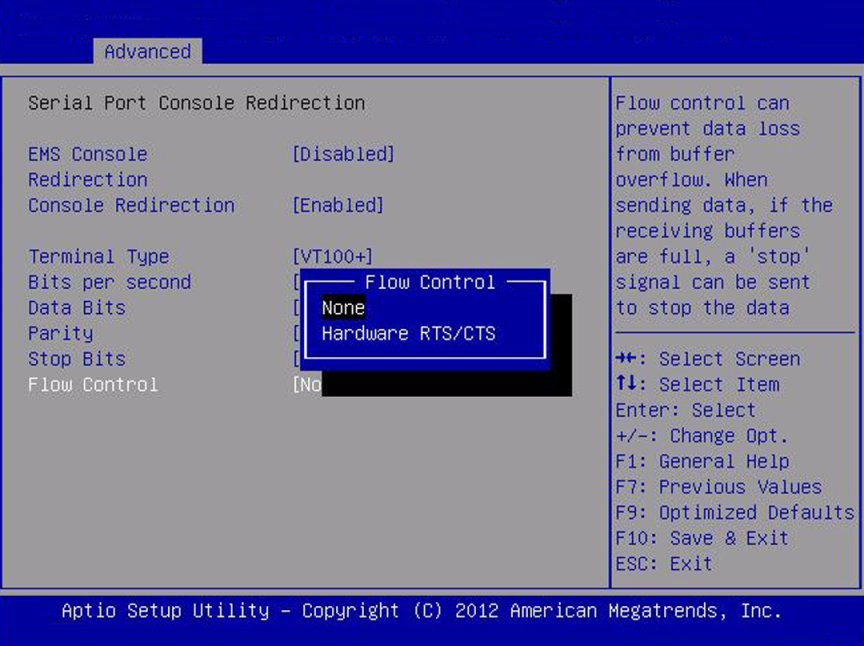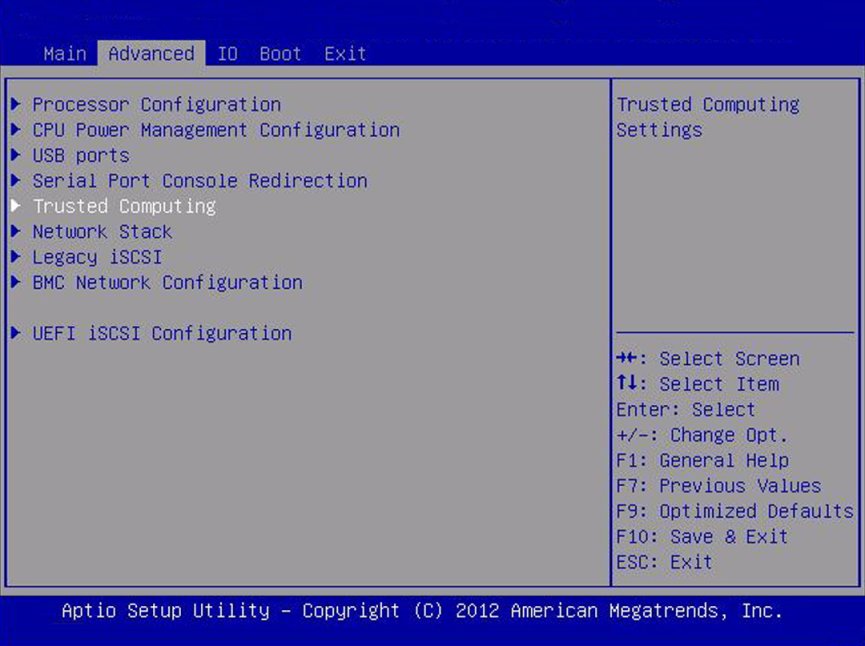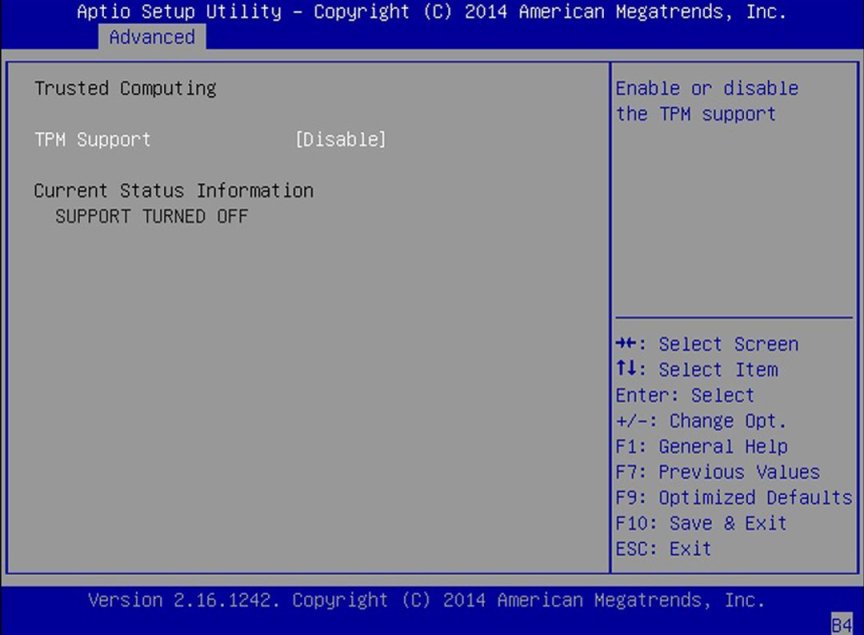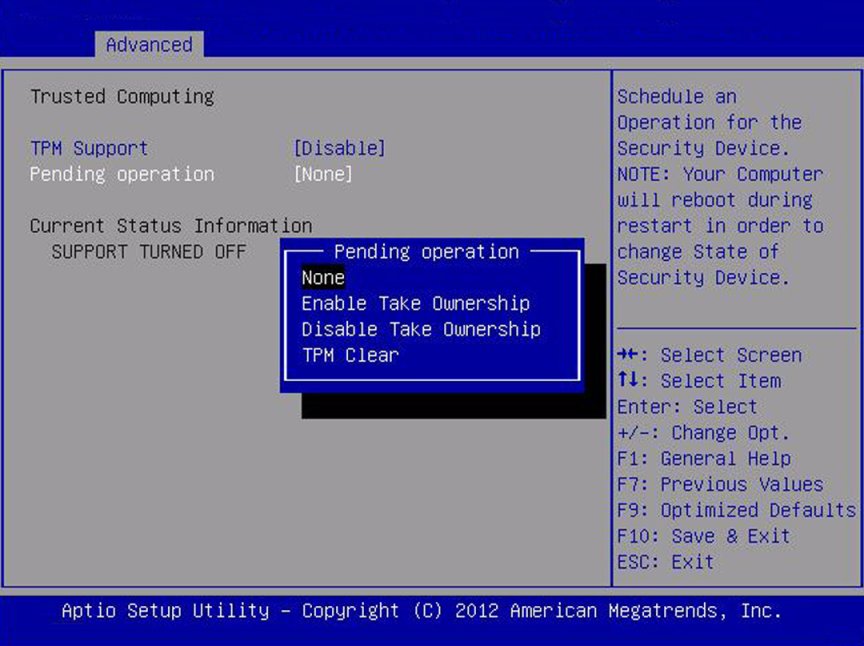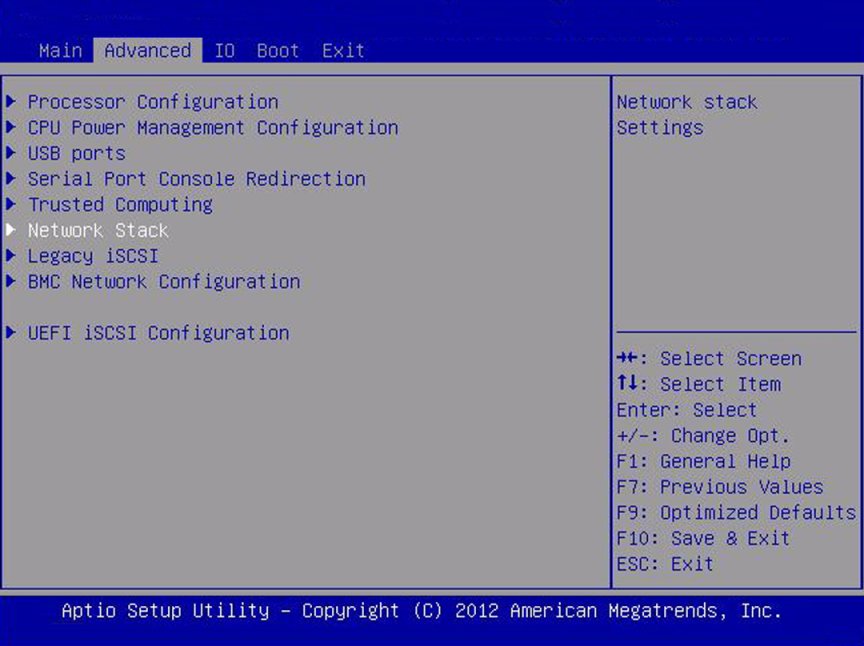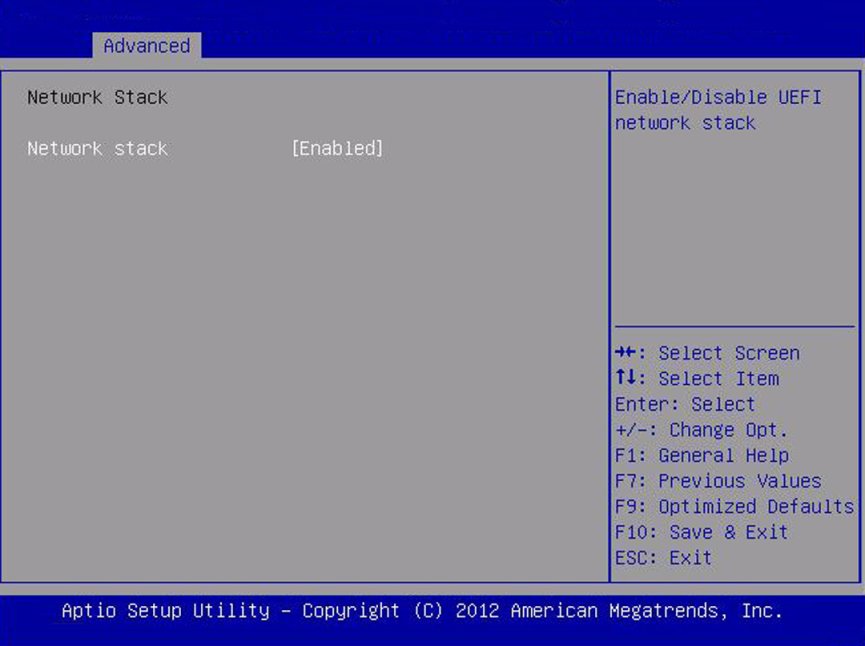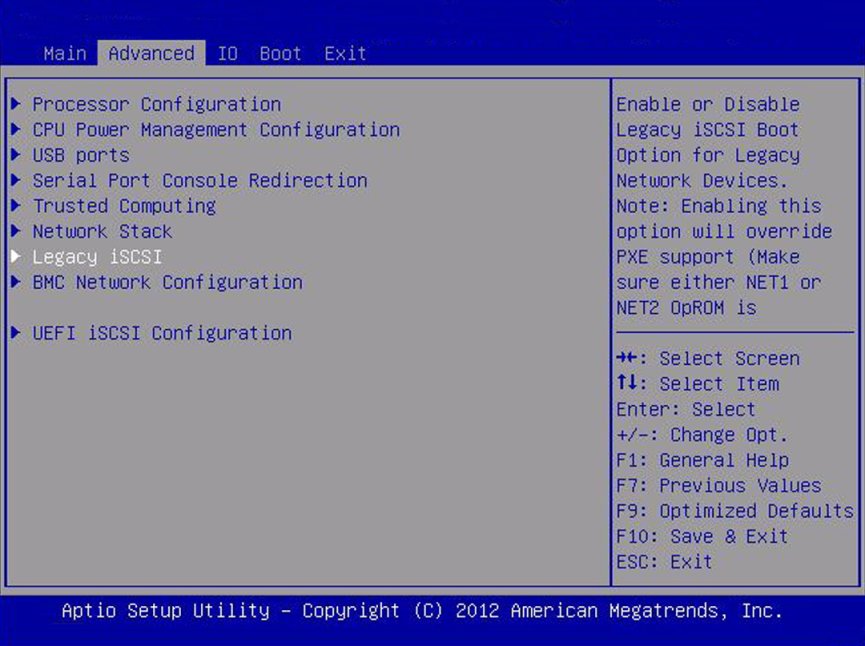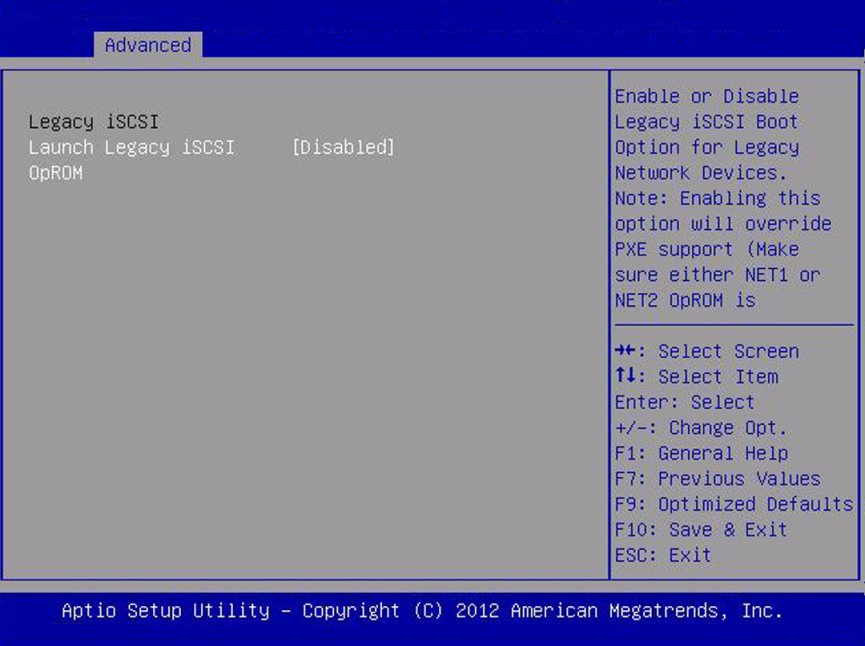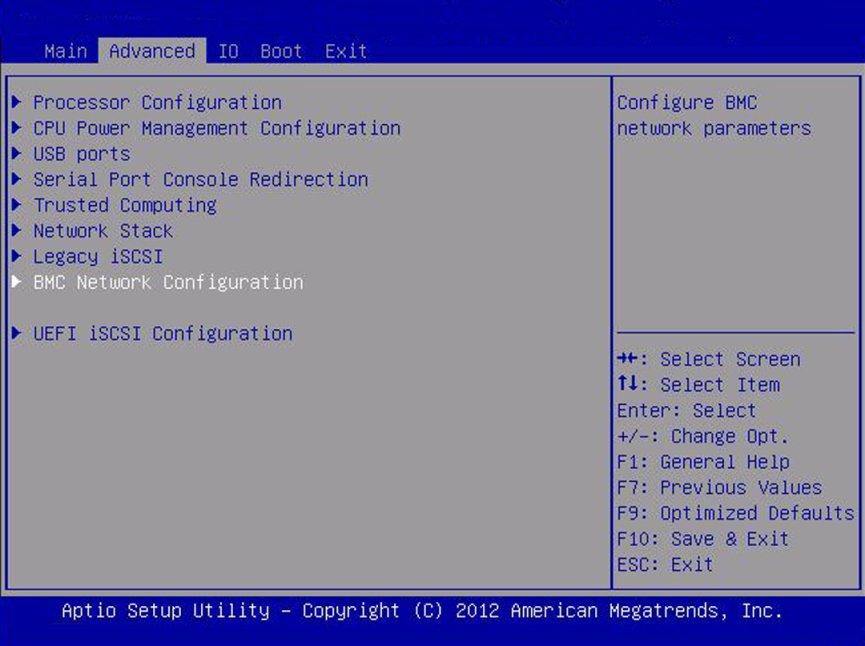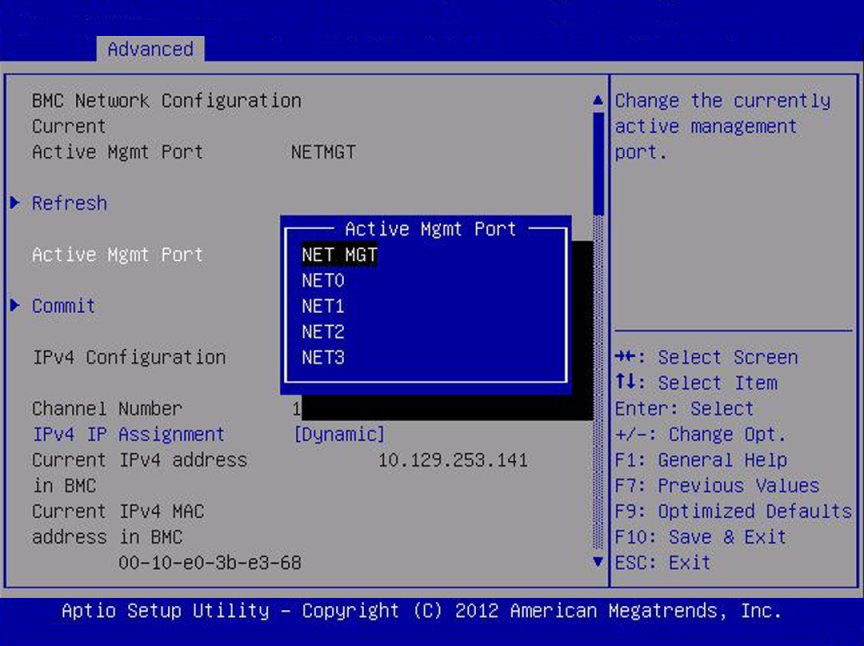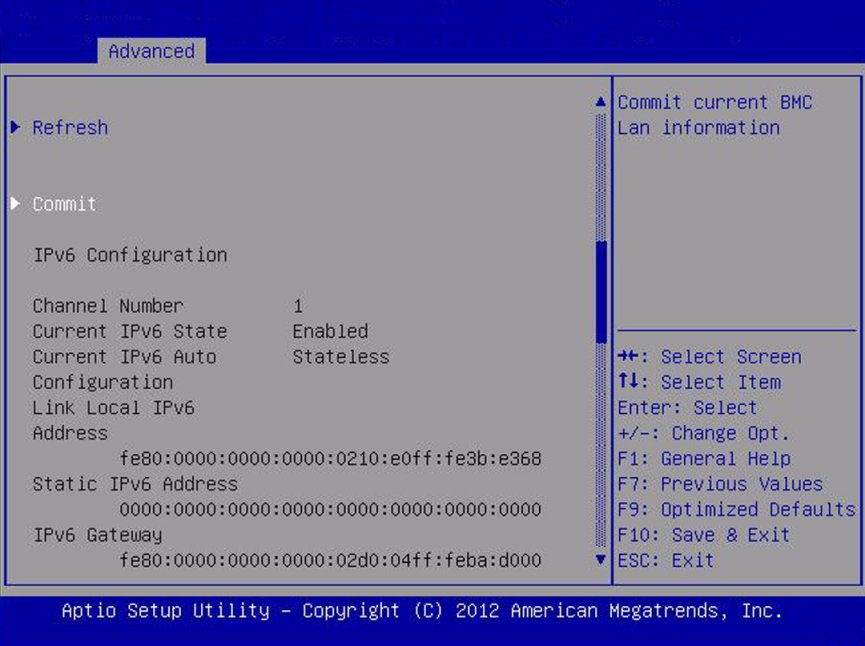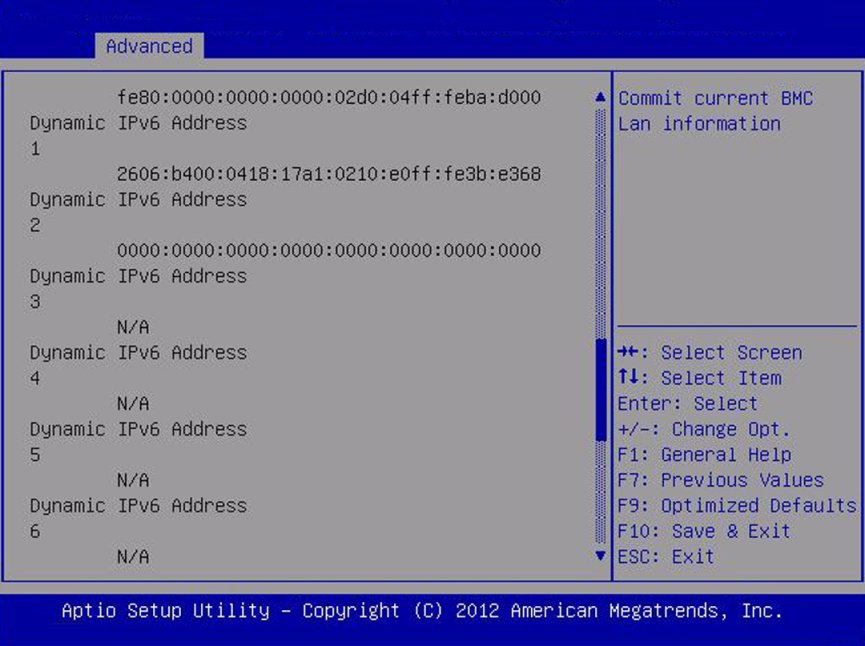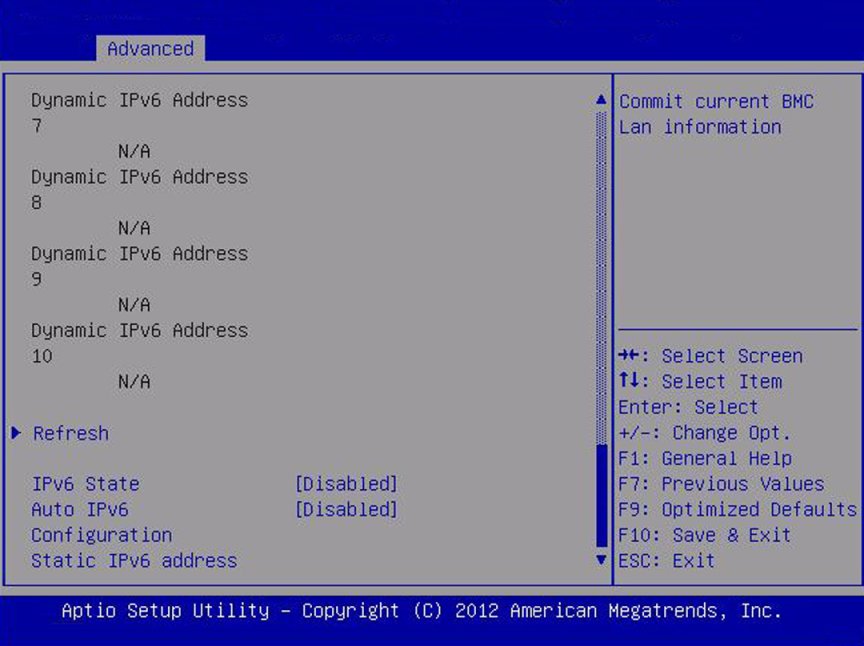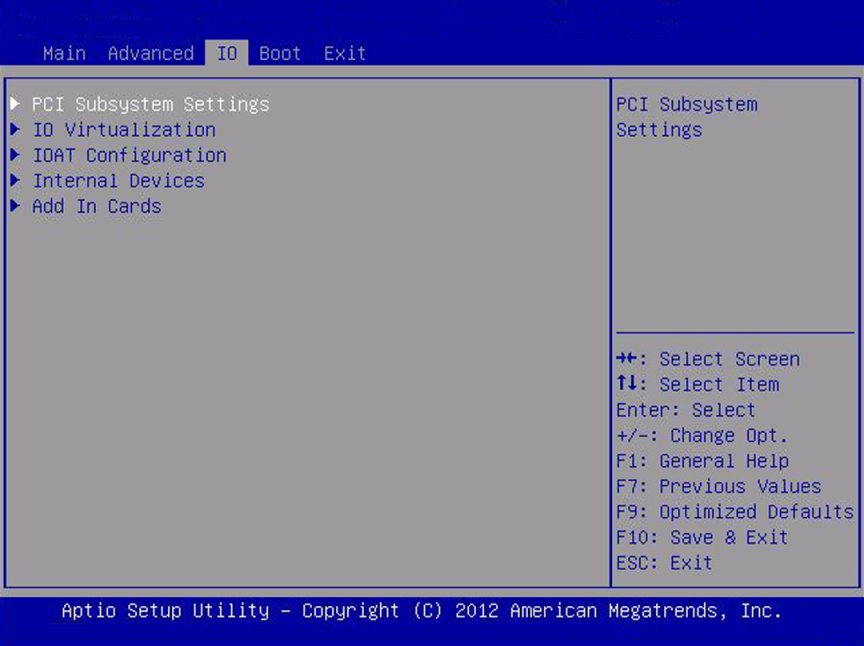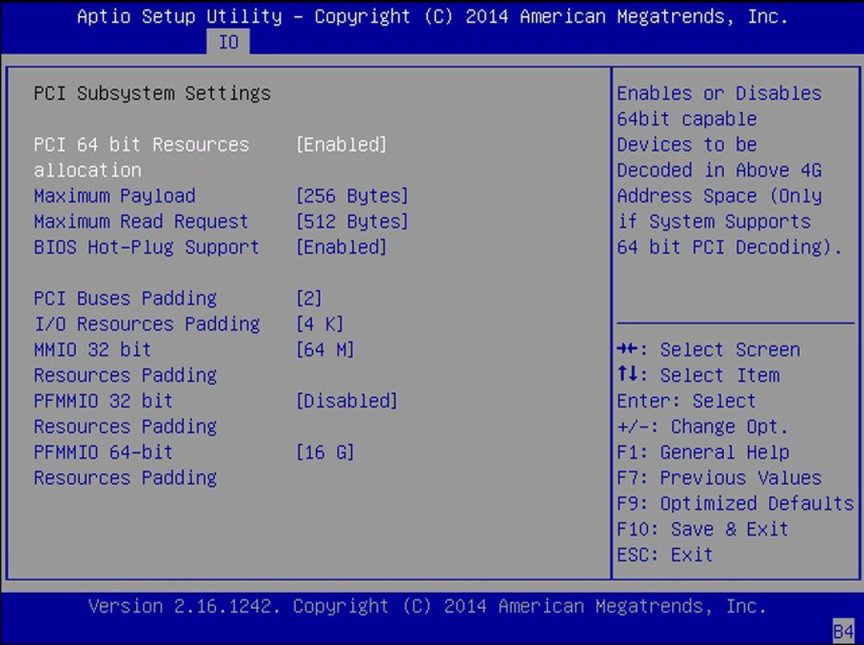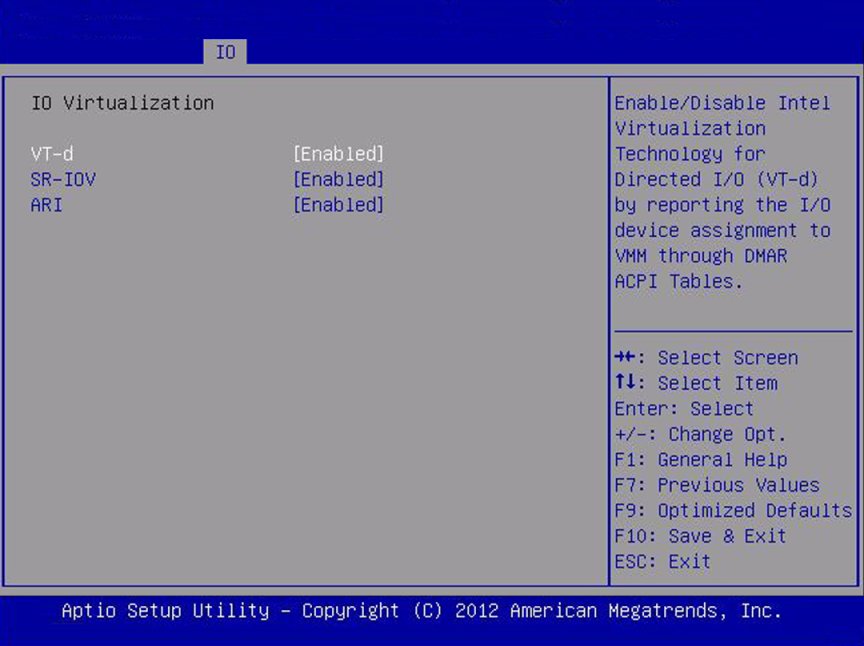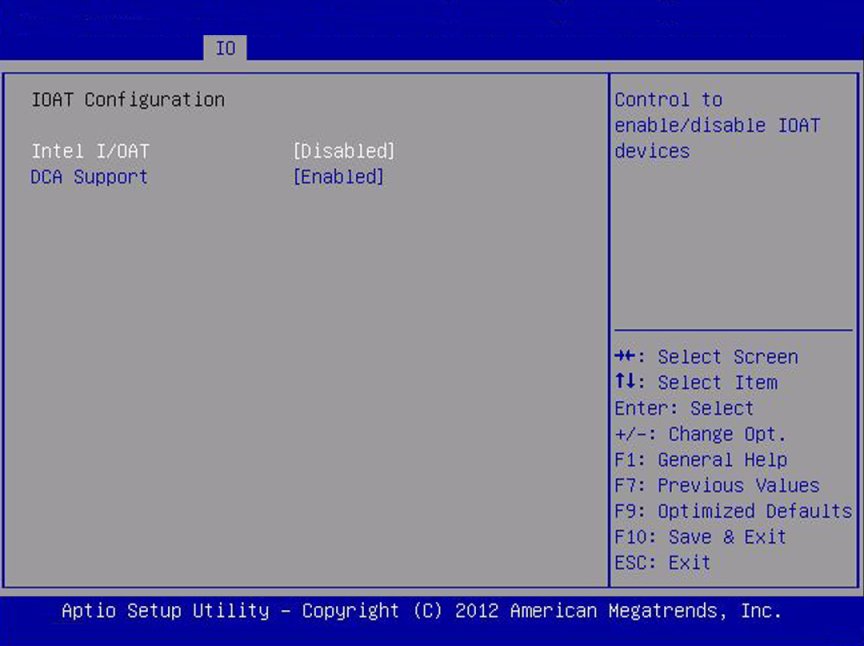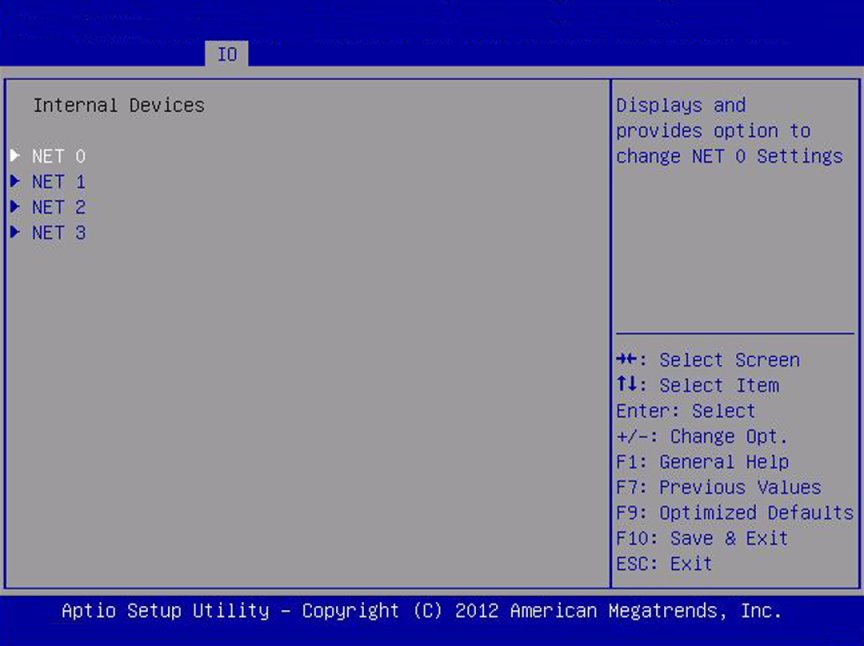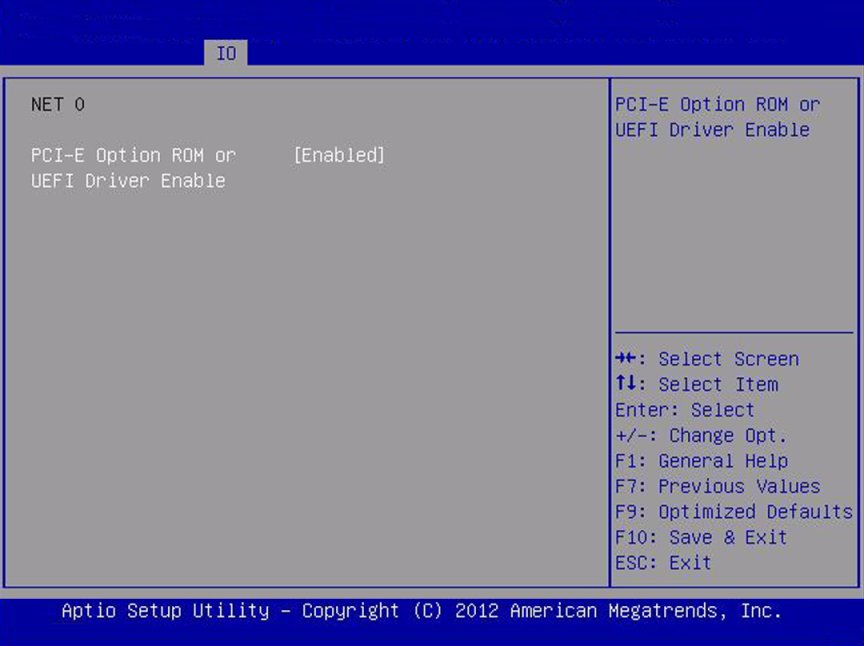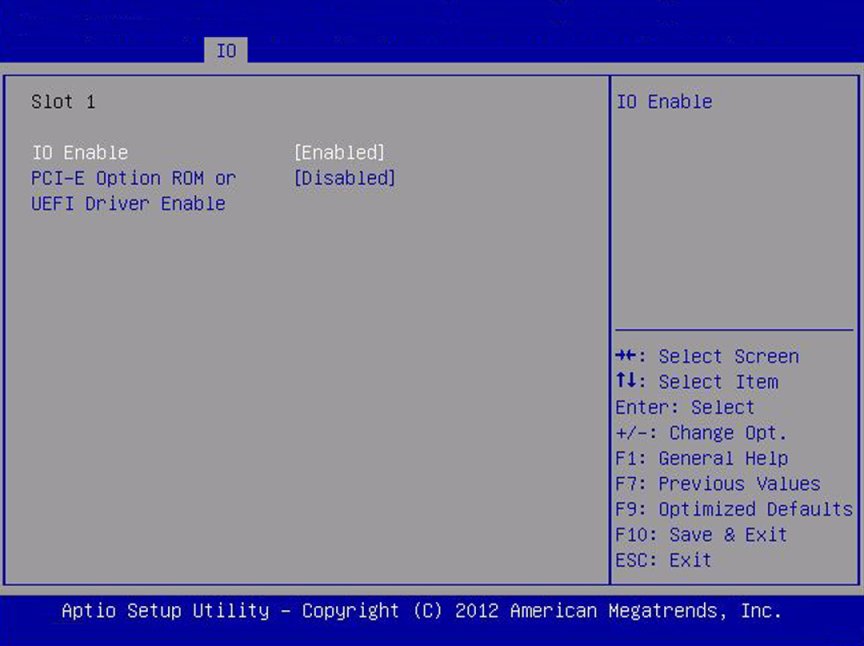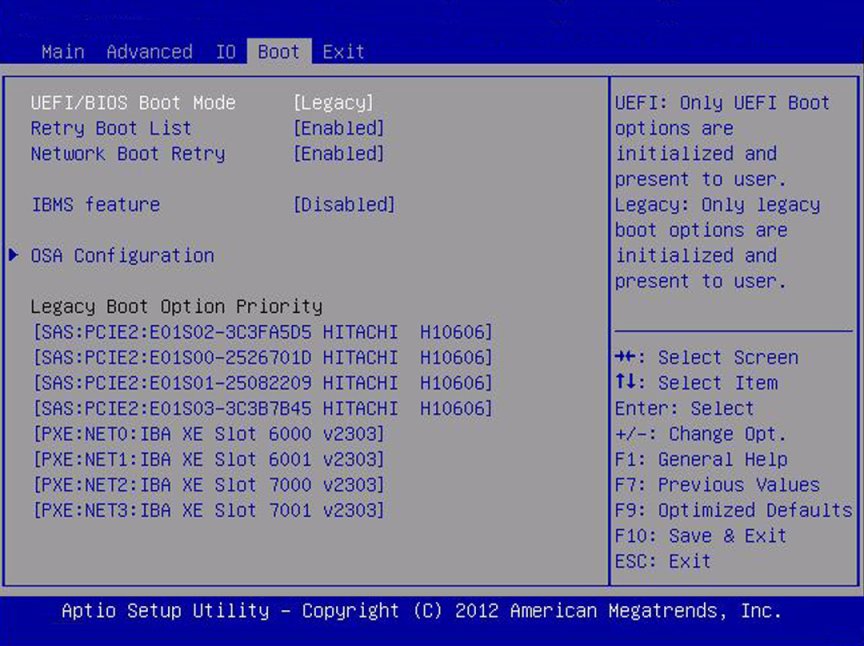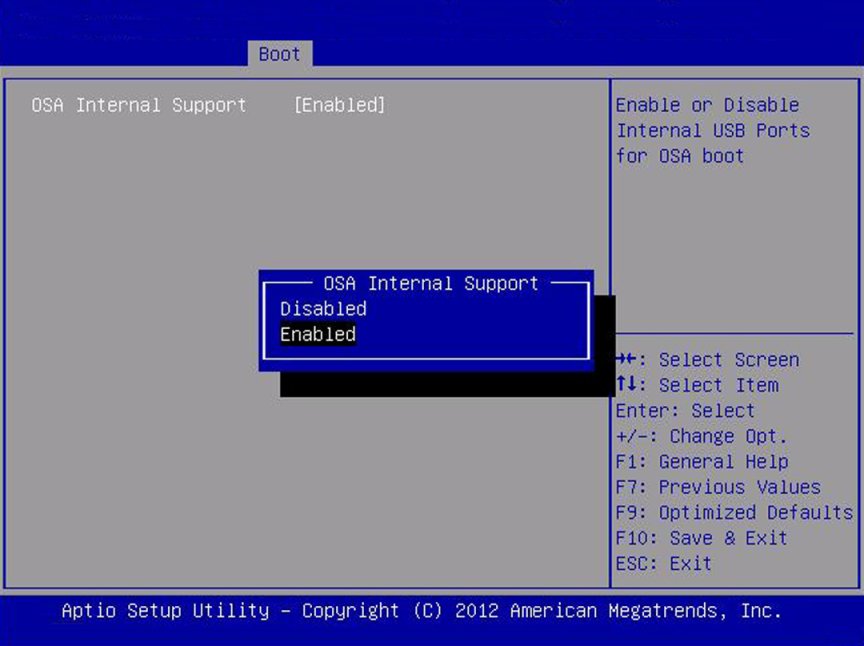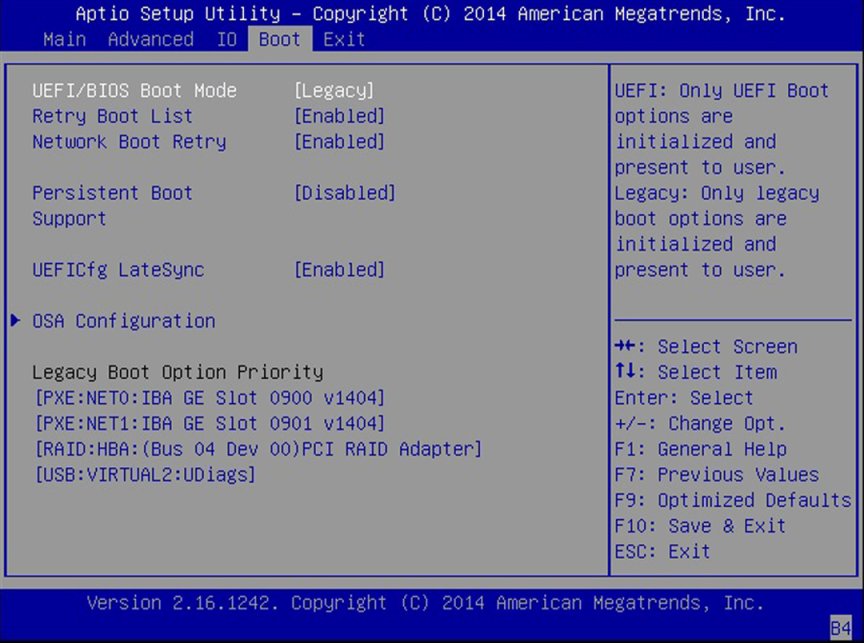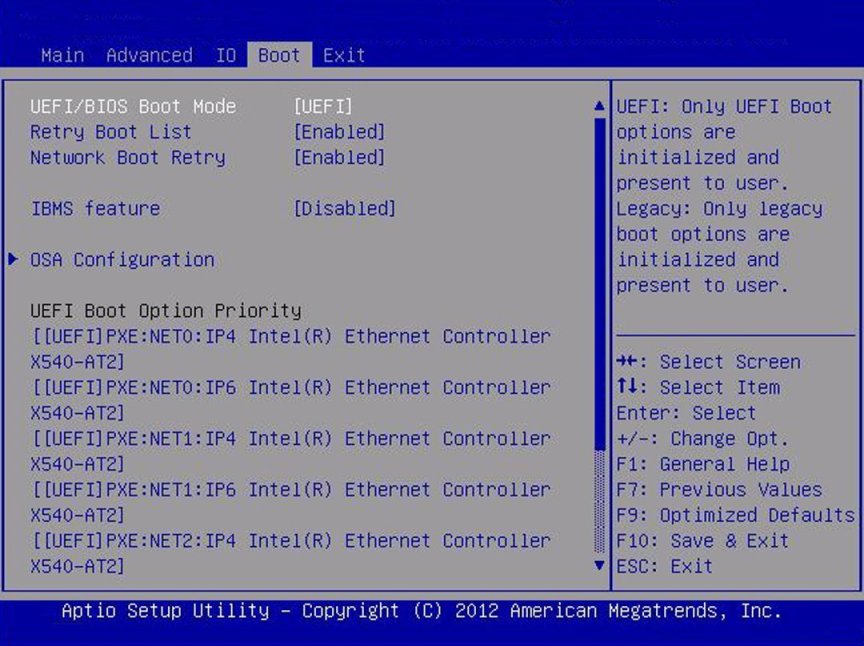|
|
|
|
|
Processors
|
|
|
プロセッサ (CPU) の機能を有効または無効にします。
|
|
Hyper-threading
|
Disabled/
Enabled
|
Enabled
|
有効になっている場合、有効なコアごとに 2 つのスレッドが使用できます。無効になっている場合、有効なコアごとに 1 つのスレッドのみが使用できます。
|
|
Execute Disable Bit
|
Disabled/ Enabled
|
Enabled
|
有効になっている場合、サポートしている OS (Oracle Solaris、Oracle VM、Windows Server、Red Hat Enterprise Linux、SUSE Linux Enterprise Server、および VMware ESXi) と組み合わせると、無効ビットを実行して特定の種類の悪意のあるバッファーオーバーフロー攻撃を防止できます。
|
|
Hardware Prefetcher
|
Disabled/ Enabled
|
Enabled
|
ミッドレベルキャッシュ (L2) のストリーマプリフェッチャーを有効にします。
|
|
Adjacent Cache Line Prefetch
|
Disabled/ Enabled
|
Enabled
|
隣接キャッシュラインのミッドレベルキャッシュ (L2) のプリフェッチを有効にします。
|
|
DCU Streamer Prefetcher
|
Disabled/ Enabled
|
Enabled
|
同じキャッシュラインの複数のロードに基づいて、次の L1 データラインのプリフェッチを有効にします。
|
|
DCP IP Prefetcher
|
Disabled/ Enabled
|
Enabled
|
連続ロードの履歴に基づいて、次の L1 ラインのプリフェッチを有効にします。
|
|
Intel Virtualization Technology
|
Disabled/ Enabled
|
Enabled
|
有効になっている場合、仮想マシンマネージャー (VMM) で、Intel Virtualization Technology によって提供されている追加のハードウェア機能を利用できます。
|
|
CPU Power Management Configuration
|
|
|
プロセッサ (CPU) 情報を表示します。BIOS は、OS がシステムの電源利用を管理できるようにするために、C ステート、P ステート、および T ステートのサポートを提供します。また、システムポリシーに基づいて、サービスプロセッサも電源管理を制御します。
|
|
Power Technology
|
Disabled/ Enabled/
Efficient/ Custom
|
Efficient
|
電源管理機能を有効にします。「Power Technology」が「Disabled」に設定されている場合、次のオプションは表示されません。
|
|
Intel SpeedStep
|
Disabled/ Enabled
|
Enabled
|
「Power Technology」が「Custom」に設定されている場合にのみ表示されます。「Intel SpeedStep」を有効または無効にします。P ステートへの移行をサポートするために使用される Intel テクノロジは、Intel SpeedStep と呼ばれています。
|
|
CPU C3 Report
|
Disabled/ Enabled
|
Enabled
|
「Power Technology」が「Custom」に設定され、電源状態 (C3) が CPU でサポートされている場合にのみ表示されます。オペレーティングシステムへの CPU C3 (ACPI C2) レポートを有効または無効にします。
|
|
Turbo Mode
|
Disabled/ Enabled
|
|
「Power Technology」が「Custom」に設定され、「Intel SpeedStep」が「Enabled」に設定され、「TurboMode」が CPU でサポートされている場合にのみ表示されます。
|
|
Energy Performance
|
Performance/ Balanced Performance
|
Balanced Performance
|
パフォーマンスと省電力のバランスを最適化します。Windows 2008 以降のオペレーティングシステムは、電源プランに応じてこの値をオーバーライドします。
|
|
Uncore Frequency Scaling
|
Disabled/ Enabled
|
Disabled
|
CPU のアンコア部の周波数スケーリング。
「Enabled」の場合、P ステートが変更されたときに、CPU コアとともに CPU のアンコア部 (I/O) が周波数を変更できます。「Disabled」の場合、アンコア部は P ステートの変更の影響を受けません。
|
|
USB Ports
|
|
|
USB ポート構成パラメータを設定します。
|
|
EHCI Hand-off
|
Disabled/ Enabled
|
Disabled
|
拡張ホストコントローラインタフェース (EHCI) のハンドオフのサポートを有効または無効にします。
|
|
Port 60/64 Emulation
|
Disabled/ Enabled
|
Enabled
|
I/O ポート 60h/64h エミュレーションのサポートを有効にします。この設定を有効にすると、USB を認識しないオペレーティングシステムで USB キーボードの完全なレガシーサポートが提供されます。
|
|
Rear Port 0
|
Disabled/ Enabled
|
Enabled
|
リア USB ポート 0 を有効または無効にします。
|
|
Rear Port 1
|
Disabled/ Enabled
|
Enabled
|
リア USB ポート 1 を有効または無効にします。
|
|
Internal Port 0
|
Disabled/ Enabled
|
Enabled
|
内蔵 USB ポート 0 を有効または無効にします。デフォルトでは、内部ポート 0 は Oracle System Assistant 用に予約されています。
|
|
Internal Port 1
|
Disabled/ Enabled
|
Enabled
|
内蔵 USB ポート 1 を有効または無効にします。
|
|
Serial Port Console Redirection
|
|
|
コンソールの I/O をシリアルポートにリダイレクトする機能を提供します。グラフィックの出力はリダイレクトされません。BIOS シリアルコンソールのリダイレクトにより、シリアル接続を使用してサーバーに接続されている端末から BIOS POST メッセージをモニターしたり、BIOS 設定ユーティリティーのメニュー間やオプション ROM 間を移動したりできます。
|
|
EMS Console Redirection
|
Disabled/ Enabled
|
Disabled
|
Windows の Emergency Management Service (EMS) を管理するためのコンソールリダイレクトを有効または無効にします。
|
|
Console Redirection
|
Disabled/ Enabled
|
Enabled
|
コンソールリダイレクトを有効または無効にします。
|
|
Terminal Type
|
VT100/
VT100+/
VT-UTF8/
ANSI
|
VT100+
|
端末のエミュレーションを選択します。VT100: ASCII 文字セット。VT100+: VT100 を拡張してカラー、ファンクションキーなどをサポートします。VT-UTF8: UTF8 エンコーディングを使用して Unicode 文字を 1 バイト以上にマップします。ANSI: 拡張 ASCII 文字セット。
|
|
Bits per Second
|
9600/ 10200
/ 57600/ 115200
|
9600
|
シリアルポートの転送速度を選択します。この速度は、接続しているシリアルデバイスと一致している必要があります。長距離の回線やノイズがある回線では、低速にする必要があります。
|
|
Data Bits
|
07/08/11
|
8
|
データビットを選択します。
|
|
Parity
|
None/
Even/
Odd/
Mark/
Space
|
None
|
データビットとともにパリティービットを送信すると、いくつかの転送エラーを検出できます。
None: パリティービットは送信されません。
Even: データビット内の 1 の数が偶数の場合、パリティービットは 0 です。
Odd: データビット内の 1 の数が奇数の場合、パリティービットは 0 です。
Mark: パリティービットは常に 1 です。
Space: パリティービットは常に 0 です。
Mark パリティーと Space パリティーでは、エラーを検出できません。これらは追加のデータビットとして使用できます。
|
|
Stop Bits
|
01/02/11
|
1
|
ストップビットはシリアルデータパケットの終わりを示します。(スタートビットはシリアルデータパケットの始まりを示します。)標準設定は 1 ストップビットです。速度の遅いデバイスとの通信では、1 を超えるストップビットが必要になる場合があります。
|
|
Flow Control
|
None/
Hardware/
RTS/
CTS
|
None
|
フロー制御により、バッファーオーバーフローによるデータの損失を防止できます。データの送信時に、受信バッファーがいっぱいになった場合は、「停止」信号を送信してデータフローを停止できます。バッファーが空になったら、「開始」信号を送信してフローを再開できます。ハードウェアフロー制御は、2 本の線を使用して開始と停止の RTS (送信リクエスト) および CTS (送信可) 信号を送信します。
|
|
Trusted Computing
|
|
|
Trusted Platform Module (TPM) 機能セットを使用する場合は、TPM をサポートするようにサーバーを構成する必要があります。TPM 機能は、BIOS コードが改ざんされていないことを証明するために OS によって使用されます。
|
|
TPM Support
|
Disabled/ Enabled
|
Enabled
|
TPM のサポートを有効または無効にします。UEFI BIOS のみがこのセットアップオプションを実装しています。無効にすると、OS は TPM を表示しなくなります。
|
|
TPM State
|
Disabled/ Enabled
|
Disabled
|
「TPM Support」が有効になっているかどうかを表示します。
|
|
Current TPM Status Information (R/O)
|
|
|
「TPM Support」が無効になっている場合、「Current TPM Status」には「TPM SUPPORT OFF」と表示されます。「TPM Support」が有効になっている場合、「Current TPM Status」には「TPM Enabled」が表示されます。
|
|
Network Stack
|
|
|
ネットワークスタックの設定を構成します。
|
|
Network Stack
|
Disabled/ Enabled
|
Enabled
|
UEFI ネットワークスタックを有効または無効にします。
|
|
Legacy iSCSI
|
|
|
「Enabled」の場合、Legacy Boot Mode で iSCSI へのブートが可能になります。
|
|
|
|
|
|
BMC Network
|
|
|
ベースボード管理コントローラ (BMC) のネットワークパラメータを構成します。
|
|
BMC Network: Current Active Management Port (R/O)
|
Disabled/ Enabled
|
Enabled
|
アクティブな管理ポート設定が表示されます。
|
|
Refresh
|
|
|
現在の BMC ネットワーク情報を、サービスプロセッサの最新情報でリフレッシュします。
|
|
Active Management Port
|
NETMGT/
NET0/
NET1/
NET2/
NET3
|
|
現在アクティブな管理ポートを変更します。
|
|
Commit
|
|
|
現在の BMC ネットワーク情報をコミットします。
|
|
IPv4 Configuration (R/O)
|
|
|
IPv4 設定の現在の構成が表示されます。
|
|
Channel Number (R/O)
|
|
|
現在のチャネル番号が表示されます。
|
|
IPv4 Assignment (R/O)
|
Static/
Dynamic
|
Static
|
サービスプロセッサに静的 IPv4 アドレスが割り当てられているか、または Dynamic Host Control Protocol (DHCP) によって動的 IPv4 アドレスが割り当てられているかを表示します。
|
|
Current IPv4 Address in BMC (R/O)
|
|
|
サービスプロセッサの現在の IPv4 アドレスが表示されます。例: 172.31.255.255
|
|
Current IPv4 MAC Address in BMC (R/O)
|
|
|
サービスプロセッサの現在の IPv4 MAC アドレスが表示されます。例: 00:12:46:BE:0A:02
|
|
Current IPv4 Subnet Mask in BMC (R/O)
|
|
|
サービスプロセッサの現在の IPv4 サブネットマスクアドレスが表示されます。例: 255.255.255.0
|
|
Refresh
|
|
|
現在の設定を更新するには、「Refresh」を選択します。
|
|
IPv4 Address
|
|
|
「IPv4 Assignment」が「Static」に設定されている場合、サービスプロセッサの IPv4 アドレスを設定します。
|
|
IPv4 Subnet Mask
|
|
|
「IPv4 Assignment」が「Static」に設定されている場合、IPv4 サブネットマスクを設定します。例: 255.255.255.0
|
|
IPv4 Default Gateway
|
|
|
「IPv4 Assignment」が「Static」に設定されている場合、IPv4 デフォルトゲートウェイを設定します。例: 129.144.82.254
|
|
Commit
|
|
|
IPv4 構成設定をコミットします。
|
|
IPv6 Configuration (R/O)
|
Static/
Dynamic
|
Dynamic
|
IPv6 設定の現在の構成が表示されます。IPv6 アドレスは、16 進数とコロン区切りで記述されます。例: 2001:0db0:000:82a1:0000:0000:1234:abcd。IPv6 アドレスは、64 ビットのサブネットプレフィックスと 64 ビットのホストインタフェース ID の 2 つの部分で構成されます。IPv6 アドレスを短縮するには、(1) 先頭のゼロをすべて省略し、(2) 連続するゼロのグループを二重コロン (::) で置換します。例: 2001:db0:0:82a1::1234:abcd
|
|
Channel Number (R/O)
|
|
1
|
現在のチャネル番号が表示されます。
|
|
Current IPv6 State (R/O)
|
|
|
現在の IPv6 の状態が表示されます。
|
|
Current IPv6 Auto Configuration (R/O)
|
|
|
現在の IPv6 自動構成パラメータが表示されます。
|
|
Link Local IPv6 Address (R/O)
|
|
|
現在のリンクローカル IPv6 アドレスが表示されます。例: fe80::214:4fff:feca:5f7e/64
|
|
Static IPv6 Address (R/O)
|
|
|
現在の静的 IPv6 アドレスが表示されます。例: 2001:0db0:000:82a1:0000:0000:1234:abcd
|
|
IPv6 Gateway (R/O)
|
|
|
現在の IPv6 ゲートウェイアドレスが表示されます。例: fe80::211:5dff:febe:5000/128
|
|
Dynamic IPv6 Address 1 – (R/O)
|
|
|
現在の動的 IPv6 アドレスが表示されます。例: fec0:a:8:b7:214:4fff:feca:5f7e/64
|
|
Refresh
|
|
|
現在の設定を更新するには、「Refresh」を選択します。
|
|
IPv6 State (R/O)
|
Disabled/ Enabled
|
|
IPv6 状態が有効になっているか無効になっているかを表示します。
|
|
Auto IPv6 Configuration
|
Disabled/
Stateless/
Dhcpv6_ stateless/
Dhcpv6_ stateful
|
Disabled
|
次の自動構成オプションがあります。
Disabled: 自動構成を無効にすると、リンクローカルアドレスのみが設定されます。IPv6 アドレスを構成するために実行される自動構成オプションはありません。
Stateless: 有効にすると、デバイスの IPv6 アドレスを取得するために IPv6 ステートレスの自動構成が実行されます。
Dhcpv6_stateless: 有効にすると、デバイスの DNS とドメイン情報を取得するために Dhcpv6_stateless の自動構成が実行されます。
Dhcpv6_stateful: 有効にすると、デバイスの IP アドレスと DNS の情報を取得するために Dhcpv6_stateful 自動構成が実行されます。
|
|
Static IPv6 Address
|
|
|
静的 IPv6 アドレスを設定します。例: 2001:0db0:000.82a1:0000:0000:1234:abcd
|
|
Commit
|
|
|
IPv6 構成設定をコミットします。
|